如何将 Youtube 视频发布到 Instagram:完整指南 2022
你是不是偶然发现了一个很棒的视频 YouTube 这与您在 Instagram 个人资料上分享的内容相匹配? 如果这就是你目前的情况,那么我也能感受到你正在经历的事情,因为我也面临过。 您很想将该视频上传到您的 Instagram 帐户。 但是没有允许共享的官方集成 YouTube视频 在 Instagram 上。 但是,在进行了一些挖掘并尝试了一些应用程序和网站之后,我们在这里提供了一个有效的解决方案,可以将 YouTube 视频从 iPhone 和 Android 智能手机发布到 Instagram,而无需 root 或越狱,您不必花一分钱。
所以,让我们深入研究它。
Contents [show]
将您的 YouTube 视频上传到 Instagram(视频)
如果您想从您的 YouTube 频道分享您自己的视频,请观看如何操作 – 它适用于 iPhone 和 Android:
如何逐步在 Android 或 iPhone 上的 Instagram 上发布 YouTube 视频:
- 开启Google Chrome浏览器
- 访问 Youtube.com
- 登录您的 Youtube 频道
- 点击烤肉串菜单图标
- 点击桌面站点
- 重定向后,点击频道图标
- 点击 Youtube 工作室
- 在 Youtube 仪表板中,放大并点击频道内容
- 向下滚动并找到您要在 Instagram 上发布的视频
- 点按视频的标题
- 另一组选项将打开,点击烤肉串菜单图标
- 点按下载
- 点击在新标签页中打开
- 您的视频将开始下载
- 下载视频后,打开 Instagram 应用
- 点击添加帖子图标
- 点按您选择的视频
- 点击缩小图标以全分辨率发布
- 编辑视频,放置过滤器并添加标题
- 点击复选图标发布它
- 就是这样,您在 Instagram 上发布了 YouTube 视频!
将 YouTube 视频发布到 Instagram
如果您想上传其他人的视频,请按照以下步骤操作。 请注意,您必须 获得使用他人视频的许可 第一。
Android
与iOS相比,Android的过程有点简单。 您可以使用 YouTube 下载器应用程序,例如 Tubemate 或其 替代品 在您的设备上下载 YouTube 视频。
之后,您可以像发布任何其他视频一样,在 Instagram 上简单地从图库中发布视频。
iPhone
这个过程有点长,您需要使用几个网站和应用程序。 不要打扰他们都是免费的。
我将使用 iPhone 中的步骤和屏幕截图。 该方法在 Android 上也基本相同。
- 在您的设备上启动 YouTube 应用。 如果您没有安装它,那么您可以从智能手机的浏览器访问 YouTube 网站。 找到您要下载的视频。
- 获取视频的 URL。 如果您使用的是 YouTube 应用程序,则长按视频或点击视频右下角的 3 个点图标,然后选择分享。 在下一个菜单中,选择 复制链接.
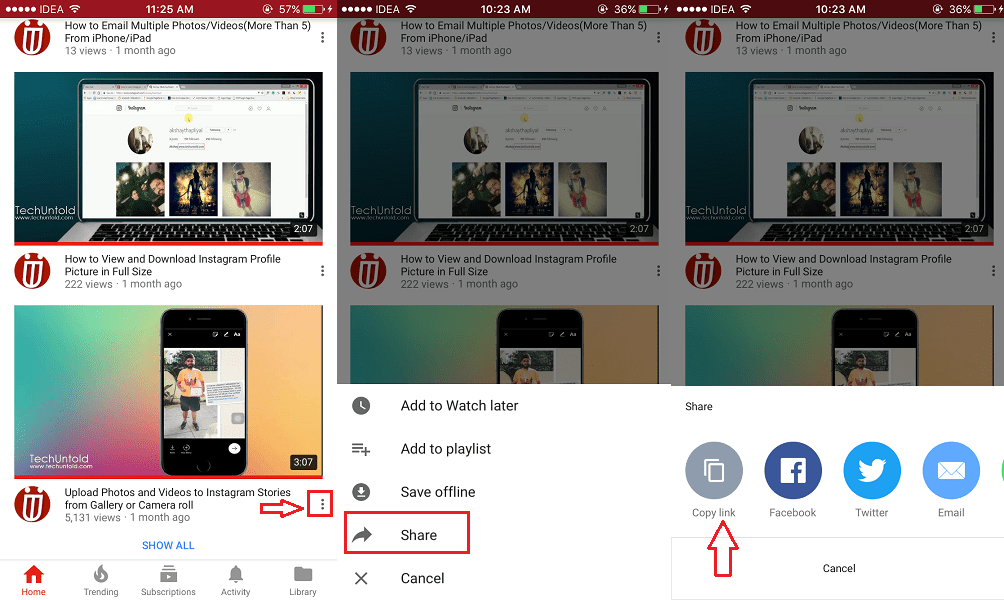
如果您使用的是 YouTube 网站,则长按该特定视频并选择复制。
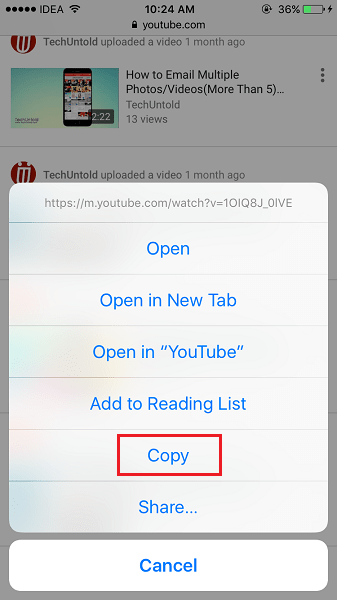
- 获得视频链接后,转到您的智能手机浏览器并访问 Savefrom.net. 将 URL 粘贴到文本框中。 该网站将获取视频并向您显示预览。 选择视频质量并长按下载。
在下一个弹出窗口中选择复制。
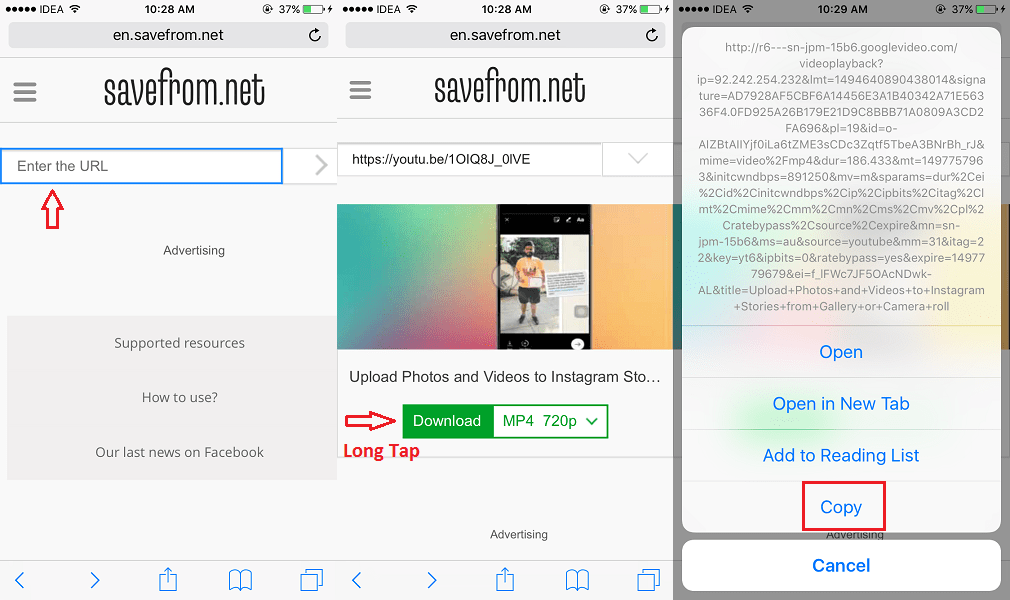
这是视频下载链接。 现在,让我们继续下载它。
- 使用以下命令访问 CloudConvert 链接. 您要做的第一件事是创建一个 CloudConvert 帐户。 它是免费的、简单的和快速的。 点击右上角的汉堡包图标,然后选择注册。
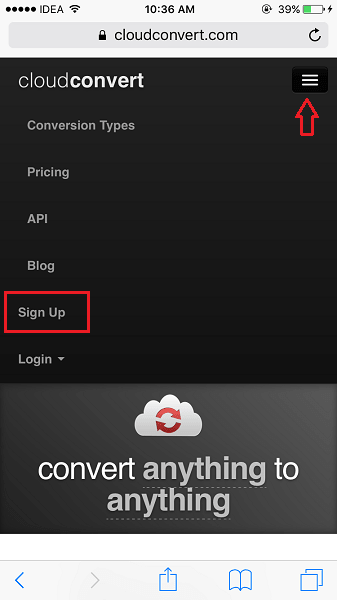
提供用户名、密码和电子邮件,然后点击注册。 您将收到一封电子邮件,点击完成注册链接以激活您的帐户。
- 创建帐户并登录后,点击选择文件按钮旁边的下拉菜单。 现在,从 URL 中选择添加。
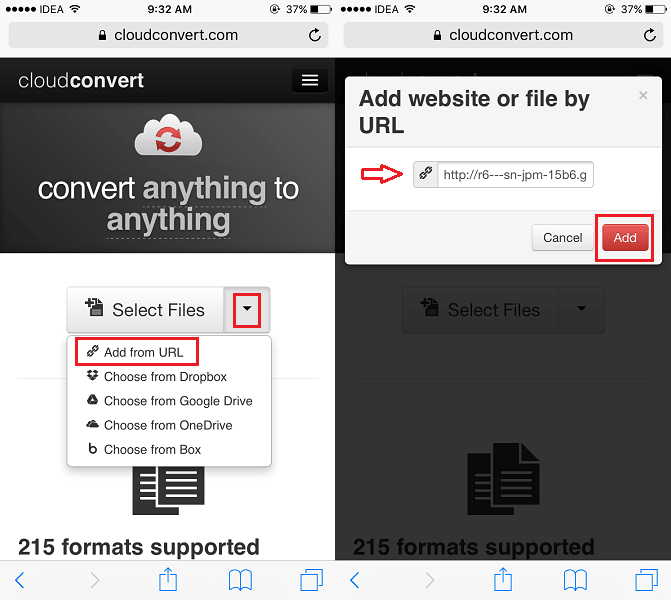
- 在下一个弹出窗口中,将之前在第 3 步中复制到剪贴板的下载链接粘贴,然后点击添加。
- 该工具将处理视频。 完成后,您应该会看到视频的名称。 以下 视频标题, 将有一个包含视频文件格式的下拉菜单。 它应该显示 MP4。 如果是其他内容,请将其更改为 MP4。
- 接下来,点击将文件保存到我的 Dropbox 左侧的框。 这将在浏览器上打开一个新选项卡。 登录到您的 Dropbox 帐户。 如果您还没有,这是现在创建一个的最佳理由。
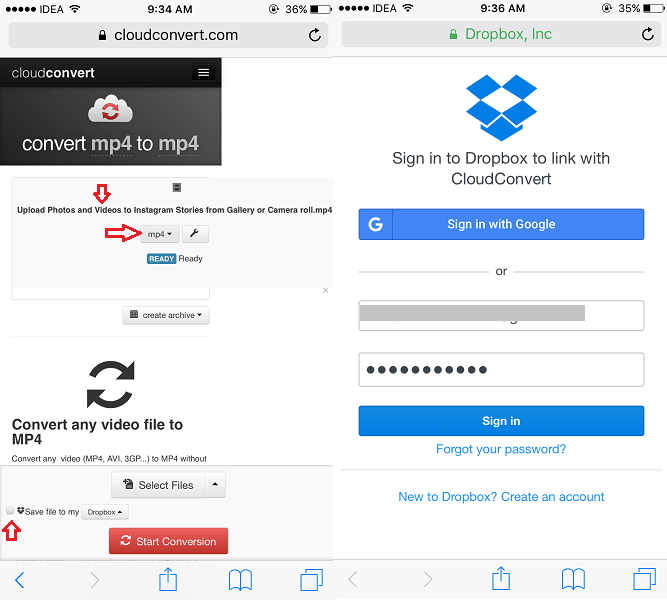
允许 CloudConvert 访问您的 Dropbox 帐户。 现在,返回 CloudConvert 主页。
- 您应该会看到将文件保存到 Dropbox 框已选中,然后点击 开始转换. 现在,等待几秒钟,让视频上传到您的 Dropbox 帐户。
上传成功后,您将看到如下图所示的消息。
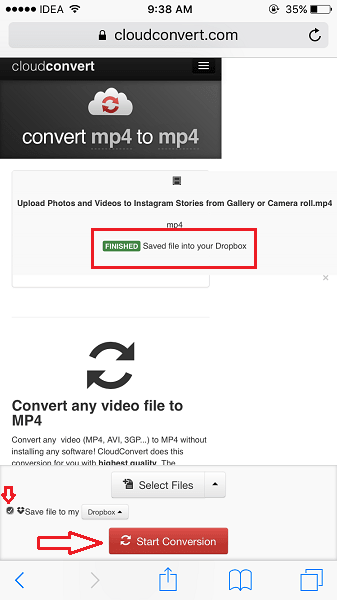
- 您需要的最后一个应用是 Dropbox。 它是免费的,可供两者使用 Android 和 iOS. 安装应用程序后,登录您在上述步骤 8 中与 CloudConvert 关联的帐户。
- 登录后,您将看到 应用 主页选项卡上的文件夹。 点击它,然后点击 CloudConvert。 在此文件夹中,您应该是 YouTube 视频。
- 要将视频保存到您的图库或相机胶卷,请点击视频。 点击右上角的 3 个点图标,然后选择导出。 现在,点击 保存视频.
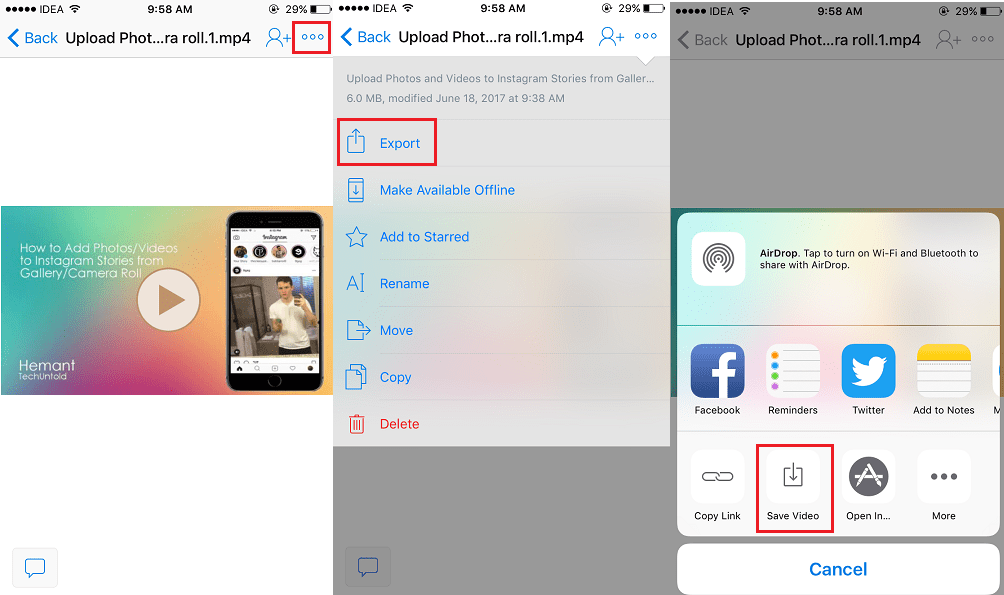
这样,YouTube 视频将保存到您的智能手机。
你接下来要做的事情是不费吹灰之力的。
推荐阅读: 最佳配色应用
使用桌面的替代方式
您还可以使用 iTube 高清视频下载器。 这是一个桌面应用程序,可让您从 YouTube 下载视频,然后 将它们传输到您的 Android 或 iPhone 通过电缆。
在这种情况下,您根本不需要 Dropbox。 此外,在将下载的视频发布到 Instagram 之前,您还可以从对下载的视频进行额外处理中受益。
阅读我们的 iTube 高清视频下载器 此处.
将下载的 YouTube 视频上传到 Instagram
启动 Instagram 应用程序并像往常一样添加新帖子。 选择保存在手机图库或相机胶卷中的 YouTube 视频。 放入标题,您就可以在 Instagram 上与您的关注者分享它。
总结
现在您知道如何将 YouTube 视频上传到 Instagram。 请记住,Instagram 快拍有视频时长限制,您可以 按照以下步骤绕过.
总而言之,您需要以下工具才能使此方法起作用:
- YouTube 应用程序或 YouTube 网站 获取视频链接
- Savefrom.net 获取 YouTube 视频下载链接
- CloudConvert 帐户 将视频下载到 Dropbox 帐户
- Dropbox 帐户和应用程序 获取 YouTube 视频和应用程序以将其下载到您的智能手机。
该过程在某种程度上类似于 将 Vimeo 视频发布到 Instagram. 如果您在发帖时遇到问题,请检查 这篇文章 为解决方案。
我们希望您能够将 YouTube 视频上传到 Instagram。 如果您发现本教程有帮助,请不要忘记在社交媒体上分享。